这节我们分享另外一个非常强大的商业主题:Enfold。
这个主题非常强大,并且它的销量非常高,也是一个做了很多年的一个商业主题,这个主题可以协助我们去搭建各种类型的独立站,目前它的版本已经更新到5.0以后了,我们进入主题的官方网站可以去看一下。
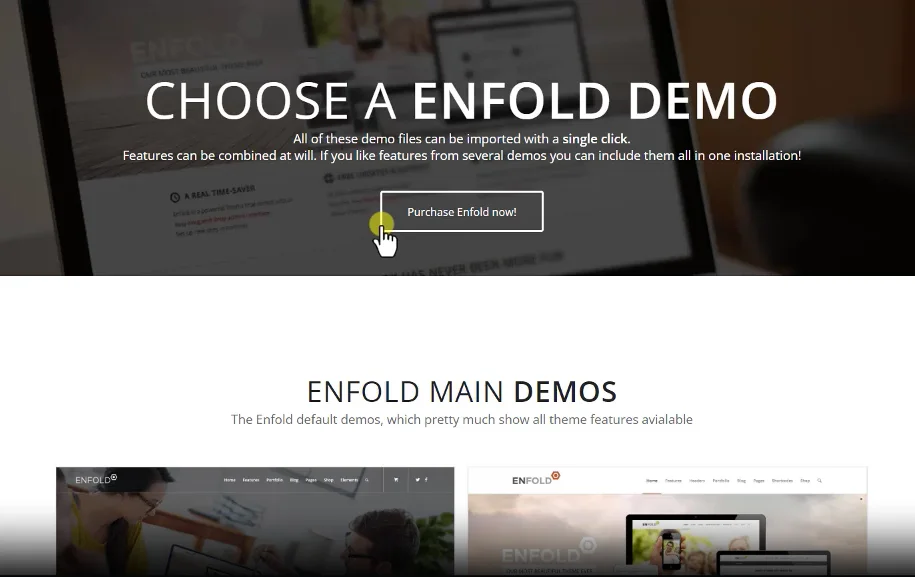
这个主题它的介绍是非常简单的,比如说在这里我们可以看到它会有一些演示的模板,那么一开始这个主题它只仅限于搭建tob的站点,但是现在使用wordpress去搭建一些商店,非常火,所以他就在这个基础上开发了很多的一些针对toc的一些模板风格,我们可以打开其中一个看一下,它的风格和我们之前为大家演示的flatsome是差不多的,主题它也内置了一套属于自己的页面构建器,所以如果你想使用一个相对轻量级的,不需要安装太多插件的一个商业主题去搭建独立站的话,那么这个Enfold相对来说比较适合的。
下面我们就给大家演示一下怎么样去使用。
同样我们进入我们的wordpress的后台,然后找到主题,上传一下主题,这个主题在桌面上我们已经准备好了,目前它的版本是5.68,也包含了它的子主题,甚至这一套主题,它的psd的设计风格也已经给大家提供了,包括它的汉化包,我们这里直接去安装它的主程序,然后点击打开安装好。
当主题安装成功以后,我们直接进行激活,激活成功以后,我们就进入了这个主题的设置界面,这个主题目前我们安装的是一个最新的版本,当然在这里我们看到它的版本是5.6.8,那么如果有最新的版本,你直接去学建站网去下载最新的素材就可以了。
这个主题它安装成功以后是不需要去安装额外的插件的,因为这个主题本身带了很多的功能,所以我们使用这个主题首先要了解的就是它的设置项。
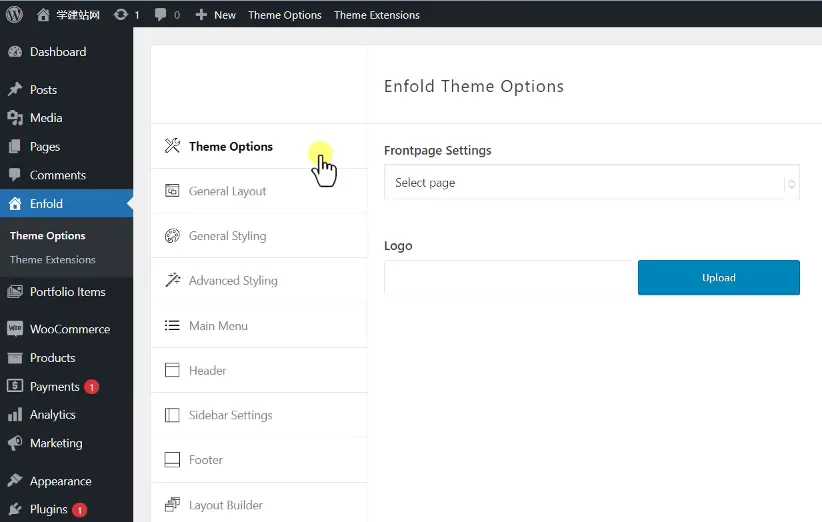
比如说我们看到这里有一些主题的设置项,你可以设置一个首页页面,但是因为我们现在还没有导入数据,所以里面还没有页面,在这里你也可以上传你的logo,比如说我们去上传一个我们准备好的logo,然后上传,这样的话就完成了logo的替换,当然 logo的尺寸你也可以进行自定义,我们可以进入它的header里面,然后进行去设置。
另外还有一些其他的设置项,我们后面再给大家去讲解,我们先保存一下。
那么除了它的基础设置,我们也可以针对它的布局模块进行设置,这个主题并没有我们之前用到的一些商业主题那么复杂,你不需要针对它的头部底部或者是其他的内容进行修改,它也没有自定义的区域模块,所以它的可定制性并没有我们之前用到的一些商业主题强大,但是这个主题胜在它不需要安装额外的插件。
另外一个就是这个主题相对来说是比较快的,使用起来也非常简洁,你只要把这个设置搞明白就可以了。然后另外我们看最底部有一个 demo import,这个其实就是用来导入他的演示数据的,就像我们前面给大家看到的,这些演示数据你都可以根据你自己的需要去选择一个数据把它导入进来,导入进来以后,然后再去修改上面的内容。
比如说我们就导入现在演示的 toc的站点,我们只要找到这个toc的站点,就是这个主题风格,那么这个主题风格在这里它就会有一些说明,比如说如果你想用这个主题风格,你必须要安装无扣门,当然我们已经安装过了,那么其他的主题风格也是如此,你可以按照他的要求,如果他需要安装一些插件,你就直接进行在线安装就行了,并且它也会自动帮你去安装。
例如我们现在去导入这个toc的站点,我们把鼠标直接悬停到这个图片上面,它会多出来一个import的按钮,然后我们点击一下点击确定,他就直接帮我们去导入数据了,我们要稍微等一下。
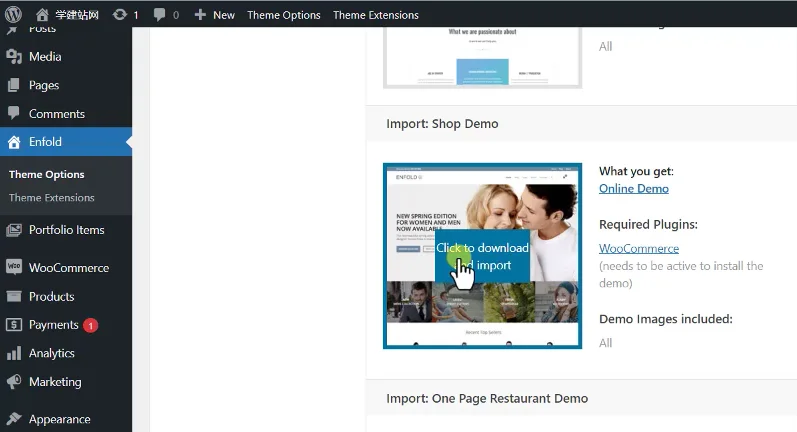
当他提示导入成功以后,然后我们现在回到我们的首页去刷新,那么这个toc的主题风格就已经被导入进来了,我们看到它的首页也是非常漂亮的,主要是它的响应速度很快,然后我们打开其中的一个商品。
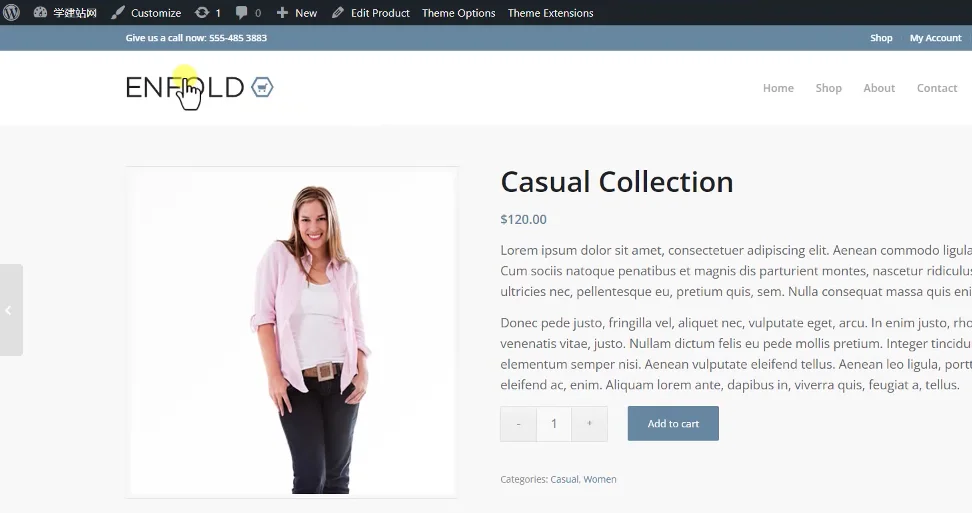
也可以看到它的商品界面也是很简洁的好,这就是关于Enfold这个主题的安装以及它的数据导入。

评论(0)